自定義MT5(MetaTrader 5)工具欄的方法
MT5中經常使用的功能已在上方工具欄中預設。
但是,也會因人而異,預設的工具欄內的工具不一定都適合每個人,因為您使用的功能經常因人而異。
因為MT5的工具欄可以自定義,所以可以根據自己喜好進行排列組合,使其更容易使用。
MT5的工具欄主要分為基本工具(①)、有關線條工具(②)、及有關時間週期設定工具(③)的3個類型。
以下分別介紹這些工具的設定方法。
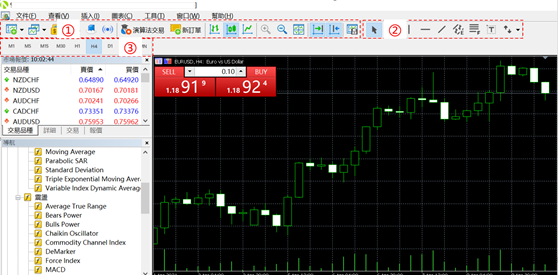
右鍵點擊工具欄位置,可以選擇顯示或者隱藏任意一個工具欄。
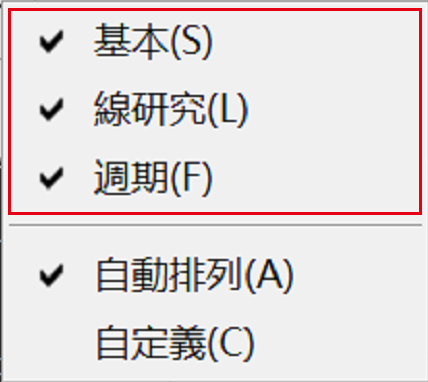
基本工具欄的自定義

在基本的工具欄上,可以進行有關MT5基本設定操作。
在基本工具欄上點擊滑鼠右鍵,選擇「自定義」,就會顯示工具欄的自定義介面。
在自定義工具欄介面上,右側為顯示在工具欄上的工具,左側則為工具欄上被隱藏的工具。
選擇想要左右移動的工具後,然後點擊中間位置的「插入」或「移除」,就可以將其移動。
選擇右側的工具,點擊右上的按鈕(向上或向下)移動工具,可以更改工具排序。
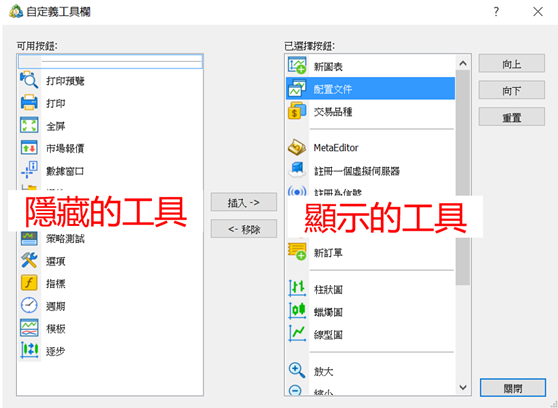
有關線圖(線研究)工具欄

在線研究工具欄上點擊滑鼠右鍵,選擇「自定義」,在顯示自定義工具欄介面上可以設定線圖的類型。
在自定義工具欄介面上,右側為顯示在工具欄上的工具,左側則為工具欄上被隱藏的工具。
選擇想要左右移動的工具後,然後點擊中間位置的「插入」或「移除」,就可以將其移動。
選擇右側的工具,點擊右上的按鈕(向上或向下)移動工具,可以更改工具排序。
在自定義工具欄上,可以在左側選擇想要使用的線圖,點擊「插入」將其移動至右側,或者右側選擇不想使用的線圖,點擊「移除」,將其移動至左側。
此外,選擇右側的工具,點擊右上的按鈕(向上或向下)移動工具,可以更改工具排序。
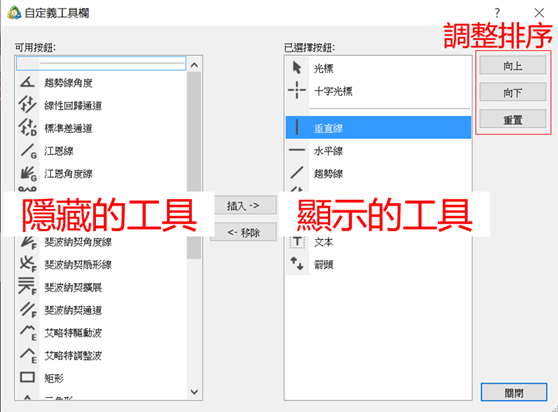
有關時間週期設定的工具欄

在週期工具欄上點擊滑鼠右鍵,選擇「自定義」,可以對顯示的時間週期進行調整,並且可以更快速的切換時間週期圖。
在自定義工具欄上,可以在左側選擇想要使用的時間週期,點擊「插入」將其移動至右側,或者右側選擇不想使用的時間週期,點擊「移除」,將其移動至左側。
此外,選擇右側的工具,點擊右上的按鈕(向上或向下)移動工具,可以更改工具排序。
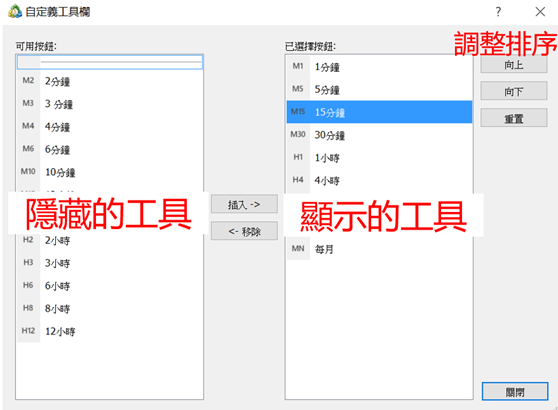
MT5(MetaTrader 5)使用教學

OANDA為投資人提供MT5相關的基本設定與操作方法等。除此之外,投資人還可以在MT5平台上安裝由OANDA日本團隊開發的獨有指標及EA交易程式。
誠邀您參加全球知名外匯經紀商OANDA的自營交易(Prop Trader)

報名OANDA自營交易(Prop Trader),並通過我們的考核,您就可以使用OANDA提供的資金進行交易,獲得高達90%的交易利潤分成。
全面升級——更多功能、更大靈活性!
優化了“固定最大虧損”,“每日虧損限制”等。查看詳情全新「Boost」計劃
500,000美元交易資金
您可以使用最高500,000美元的資金進行交易。
豐富的交易商品
您可以交易包括外匯、黃金、原油、股票指數等多種商品。




